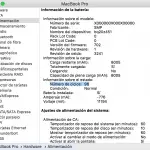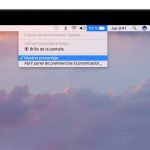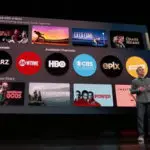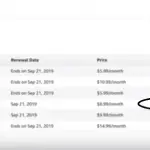Grindr es una aplicación de citas como muchas otras, sin embargo, se centra en los individuos gays, bi, trans y queer. Pero como todas las aplicaciones de citas online, no la necesitarás cuando hayas encontrado a la persona adecuada. Es hora de que elimines tu cuenta de Grindr y a continuación puedes descubrir cómo hacerlo.
Cancele su suscripción a Grindr Xtra
Antes de que vayas y destruyas tu cuenta de Grindr, deberías cancelar tu suscripción a Grindr Xtra, si es que tienes una. Esto garantizará que no se te facturen todos los ciclos de facturación, incluso después de haber eliminado la aplicación Grindr. Al eliminar la aplicación Grindr no se cancelará la suscripción por ti.
Dispositivos Androides
1. Localiza y lanza la aplicación Google Play Store . Su icono es un triángulo de color. Encontrarás la aplicación Google Play Store en una de tus pantallas de inicio o en el interior del cajón de aplicaciones, donde se encuentran todas las aplicaciones instaladas actualmente.
2. En Google Play Store, abre el menú de la esquina superior izquierda de la pantalla. Su icono son tres líneas horizontales. Revelará un panel lateral.
3. En la parte superior del menú, seleccione Suscripciones . Se enumeran todas y cada una de las suscripciones a las que estás actualmente suscrito y que se facturan. 4. Localice Grindr Xtra .
4. Seleccione CANCELAR SUSCRIPCIÓN . Tendrá que confirmar la cancelación después seleccionando CANCELAR SUSCRIPCIÓN de nuevo.
Tu suscripción a Grindr Xtra será cancelada después de este paso, sin embargo, seguirás teniendo acceso a sus características hasta el próximo ciclo de facturación. Por ejemplo, si el próximo ciclo de facturación no es hasta dentro de dos semanas, tendrás Grindr Xtra hasta dentro de dos semanas. Pero, cuando el ciclo de facturación llegue, no lo tendrás más ni se te volverá a facturar.
Dispositivos iOS
1. Localiza y lanza la aplicación Settings . Su icono es un engranaje. Encontrarás la aplicación Ajustes en algún lugar de tu pantalla de inicio.
2. En la parte izquierda, en la parte superior del panel lateral, selecciona tu nombre .
3. Baja a iTunes & App Store . Después, selecciona tu ID de Apple . Lo encontrarás cerca de la parte superior del menú.
4. Cuando se le solicite un menú pequeño, elija Ver ID de Apple . Si tienes una clave de acceso o un Touch ID, necesitarás la información correcta para poder continuar con los siguientes pasos.
5. Bajar a Suscripciones . Todas y cada una de las suscripciones a las que está actualmente suscrito, y que se facturan, están listadas. Localizar Grindr Xtra .
6. Adelante y seleccione Cancelar suscripción . 7. Cuando se encuentre con la ventana de confirmación, seleccione Confirmar .
Su suscripción a Grindr Xtra está ahora cancelada, sin embargo, todavía puede utilizarla hasta que la suscripción se agote en el siguiente ciclo de facturación. Por ejemplo, si su ciclo de facturación es de una semana, tiene una semana para usar Grindr Xtra hasta que se acabe por completo. Por supuesto, no se te volverá a facturar.
Eliminación de una cuenta de molienda
1. Localiza y lanza la aplicación Grindr . Su icono es una máscara naranja. Comprueba en una de tus pantallas de inicio o en el interior del cajón de la aplicación. Para los usuarios de iOS, no tendrás un App Drawer en el que registrarte. Está en tu pantalla de inicio.
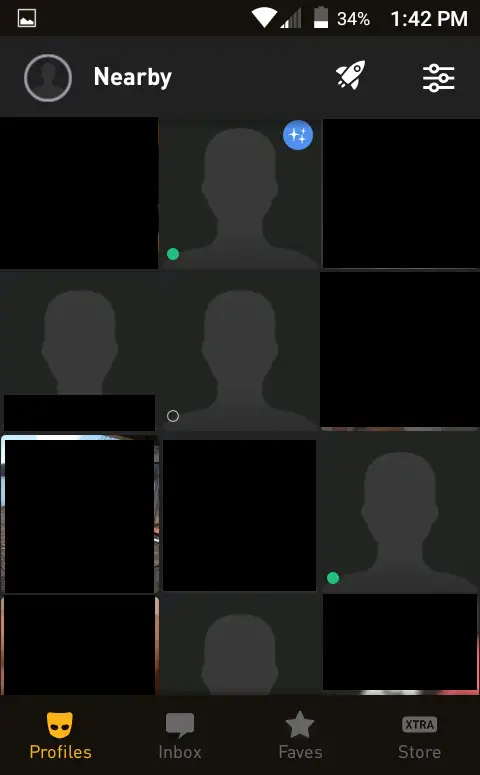
2. Dirígete a tu página de perfil . Ábrela seleccionando tu foto de perfil en la esquina superior izquierda de la pantalla.
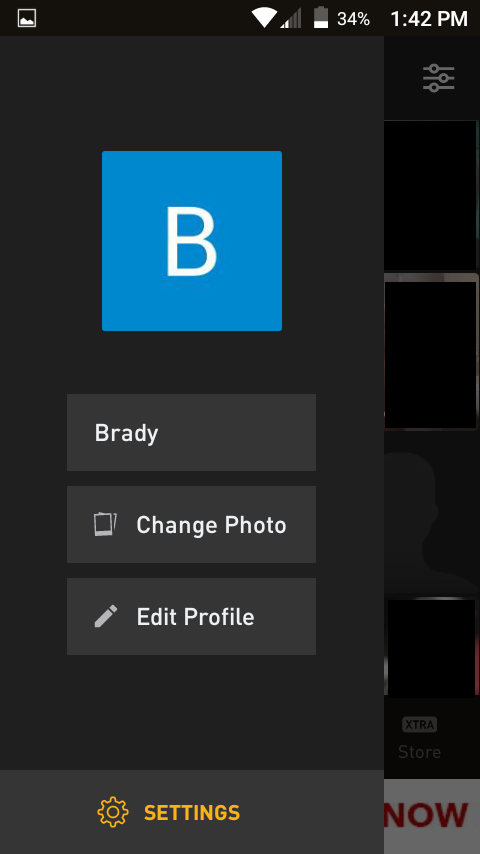
3. En la parte inferior, seleccione Ajustes .
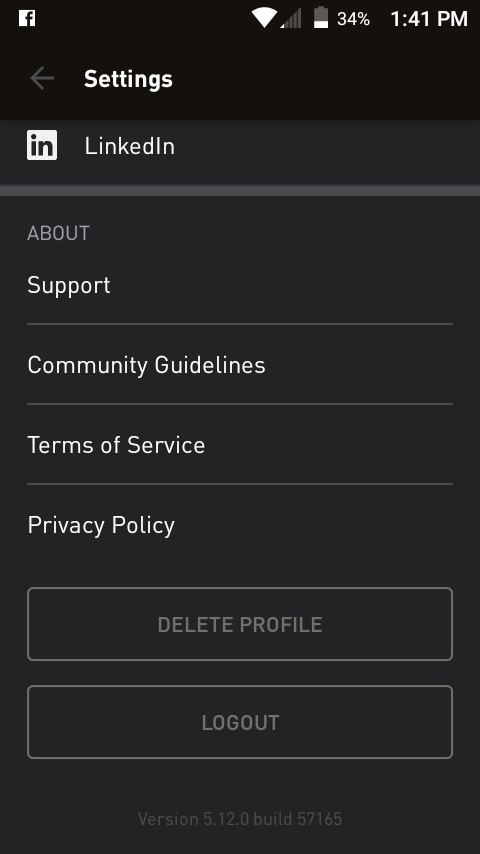 delete account» height=»400″ srcset=»https://tecnobloggers.com/wp-content/uploads/2020/03/d688ed909c371bc4e10fe18c2f816d41.png 480w, https://o0o0sm3y25-flywheel.netdna-ssl.com/wp-content/uploads/2019/07/word-image-478-169×300.png 169w, https://o0o0sm3y25-flywheel.netdna-ssl.com/wp-content/uploads/2019/07/word-image-478-236×420.png 236w» sizes=»(max-width: 225px) 100vw, 225px»>
delete account» height=»400″ srcset=»https://tecnobloggers.com/wp-content/uploads/2020/03/d688ed909c371bc4e10fe18c2f816d41.png 480w, https://o0o0sm3y25-flywheel.netdna-ssl.com/wp-content/uploads/2019/07/word-image-478-169×300.png 169w, https://o0o0sm3y25-flywheel.netdna-ssl.com/wp-content/uploads/2019/07/word-image-478-236×420.png 236w» sizes=»(max-width: 225px) 100vw, 225px»>
4. Desplácese hasta el fondo y pulse BORRAR PERFIL . 5. Confirme el borrado seleccionando BORRAR CUENTA .